手机连上wifi却上不了网怎么办,在现今高科技发达的社会中,手机已经成为人们生活中不可或缺的一部分,有时我们可能会遇到一个令人沮丧的问题,那就是手机虽然成功连接上了WiFi,却无法上网。这种情况让人感到困惑,不知道应该如何解决。无论是在家中、办公室还是公共场所,手机无法上网都会给我们带来诸多不便。当我们遇到手机连接上WiFi却上不了网的情况时,应该怎么办呢?接下来我们将探讨一些可能的解决方案,帮助您解决这个烦人的问题。
手机连接上WiFi但无法上网怎么办
具体方法:
1.造成这种问题的原因是ip地址分配出现问题,点击进入手机【设置】。
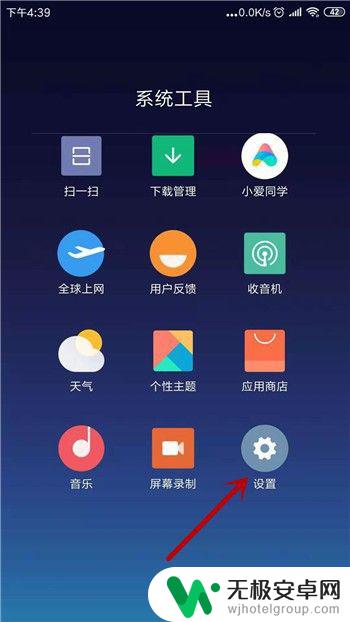
2.我们去打开无线网设置界面,在设置里点击打开【WLAN】。
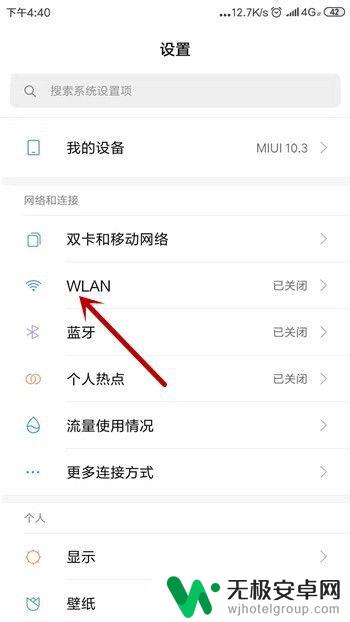
3.这时候我们会发现连接的无线网下方会显示【已连接,但无法访问互联网】。点击这个链接的网络。
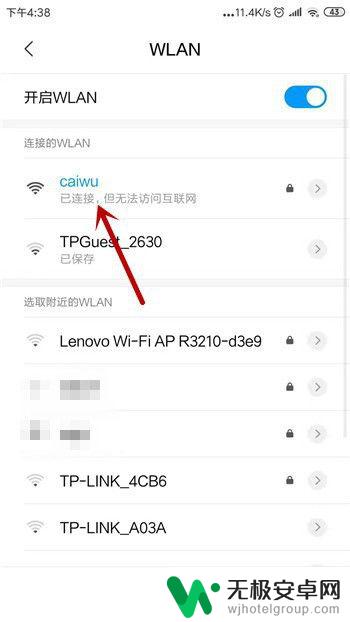
4.在这个网络的详情界面中可看到IP设置的方式是【DHCP】,这种是自动获取的。点击它。
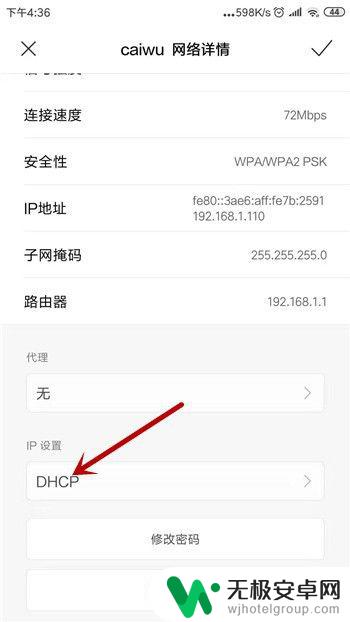
5.IP地址的设置有两种方式,这里我们选择另一种【静态】。
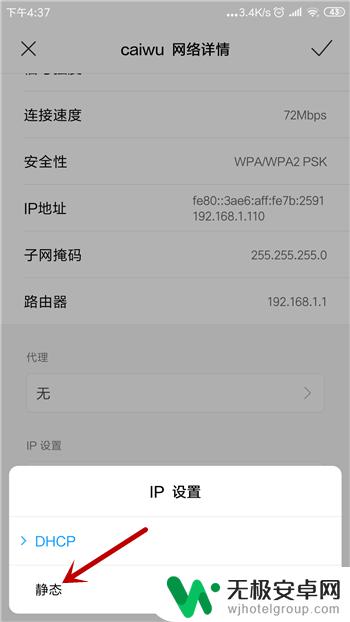
6.选择为静态后需要手动设置,把IP地址和DNS设置为图中的。然后点击【✔】保存设置。
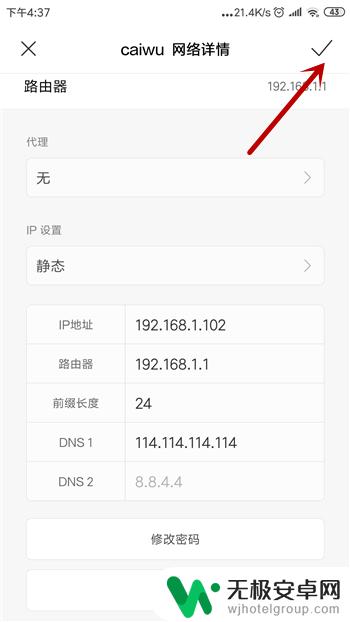
7.再返回到无线网连接处可看到此时的无线网已经显示为正常了,这样就能上网。
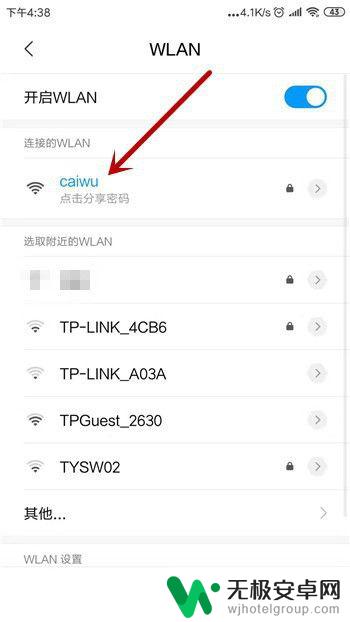
以上是手机已连接WiFi但无法上网的所有解决方法,如果您遇到相同的情况,请按照小编的方法处理,希望对您有所帮助。











